
Yandex Browser - un navegador web fiable i estable que té pròpia tecnologia de protecció de l'usuari a Internet. Però fins i tot de vegades pot deixar de funcionar. A vegades la gent cau en una situació difícil: Yandex navegador no s'obre la pàgina, o no respon. Les causes d'aquest problema, diversos, i en aquest article anem a veure en ells.
Problemes amb Internet o lloc web
Sí, és cursi, però de vegades la gent comença a entrar en pànic abans d'hora i tractar de "solució" navegadors que no funcionen en molts aspectes, tot i que el problema només a Internet. Aquestes poden ser les raons per tant el costat de l'proveïdor i del seu costat. Comproveu si la pàgina s'obre un navegador estàndard d'Internet Explorer (o Microsoft Edge en Windows 10), pot connectar-se des del seu telèfon intel · ligent / tablet / portàtil (si té Wi-Fi). Si no hi ha connexió amb qualsevol dels dispositius, a continuació, busqui el problema estigui en la connexió a Internet.Si no pot obrir un lloc en particular, i en altres llocs està treballant, és probable que, amb la mà o amb l'Internet, amb qualsevol navegador sense cap problema. El culpable en aquest cas pot ser un recurs inaccessible, per exemple, a causa de treballs de manteniment, problemes amb l'allotjament o la substitució d'equips.
El problema en el registre de sistema
Part de la raó per la qual el navegador no s'obre la pàgina està en la infecció d'ordinador, en el qual l'editat un arxiu de registre de sistema. Per comprovar si s'ha modificat, obriu el registre prement una combinació de tecles WIN + R. (Tecla Win en el teclat amb el botó de la icona "Inici"). A la finestra que s'obre, escriviu " regedit. "I de premsa" D'acord»:
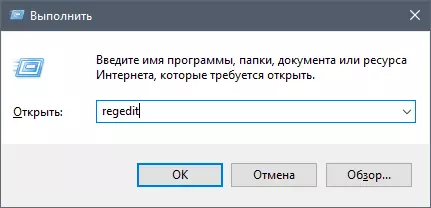
Si s'obre una finestra " Control de comptes d'usuari "A continuació, feu clic a" Sí».
En Editor de Registre, feu clic a " correcció» > «Trobar "(O Control + F), al quadre de cerca, la llista dels" AppInit_DLLs "I premi" Cerca el següent»:
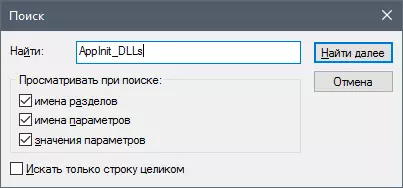
Recordeu que si ja va ser a el registre i romandre en qualsevol branca, a continuació, la recerca es porta a terme dins de la branca i per sota d'ella. Per dur a terme tot el registre, en el panell de l'esquerra per canviar de branca per " Ordinador».
Si la cerca troba l'arxiu desitjat (pot haver i 2), a continuació, feu clic dues vegades i eliminar tot el que està escrit en la secció " significat " Fer el mateix amb el segon arxiu.

L'arxiu hosts modificat
Els virus poden modificar l'arxiu hosts d'arxius, el qual té un impacte directe en el que el lloc s'obrirà al teu navegador, i si està obert. Aquests atacants poden prescriure qualsevol cosa, incloent llocs d'anuncis. , Feu el següent per comprovar si s'ha modificat.
Aneu a B. C: Windows System32 Controladors, etc I trobem el fitxer HOSTS. Feu clic en dues vegades amb el botó esquerre del ratolí i seleccioneu una manera d'obrir el fitxer per obrir el fitxer " Quadern»:
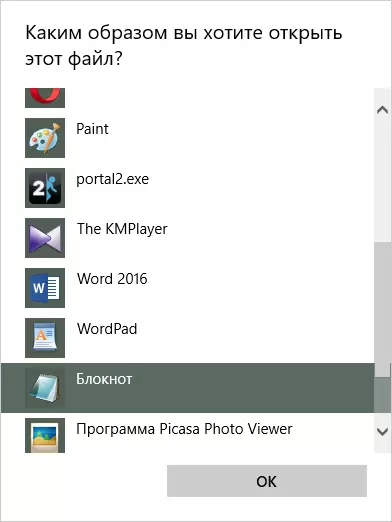
Eliminem tot el que s'escriu a sota de la línia :: 1 localhost. . Si aquest punt no ho és, llavors eliminaràs tot el que passa per sota de la línia 127.0.0.1 localhost..
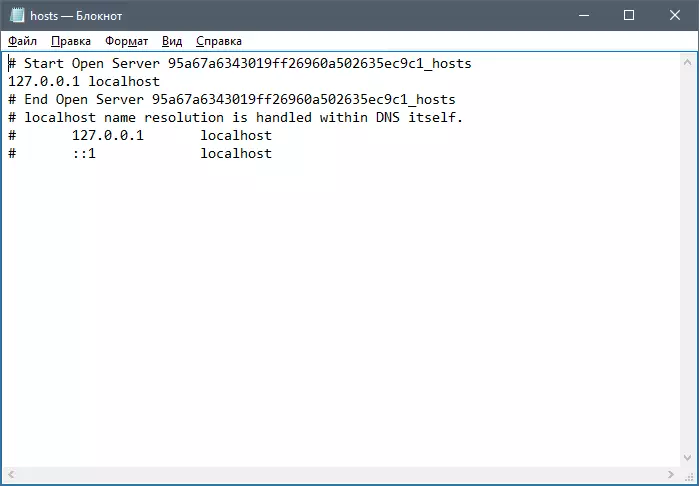
Deseu el fitxer, reinicieu l'ordinador i intenteu obrir algun lloc al navegador.
Ves amb compte! De vegades els atacants oculten específicament registres perilloses a la part inferior de l'arxiu, separant-los de l'registre principal, amb un gran nombre de noves línies. Per tant, desplaçar-se a través de la roda de el ratolí fins al final per fer registres segur que no estan ocults a la part inferior de el document.
Altres infeccions per ordinador
La raó per la qual el navegador no obre pàgines, sovint es troba en un atac viral, i si no teniu un antivirus, probablement el vostre PC està infectat. Necessitareu utilitats antivirus. Si no teniu cap programari antivirus a l'ordinador, haureu de descarregar-los immediatament.Fes-ho a través d'un altre navegador i, si no s'obre cap navegador, descarregueu el fitxer d'instal·lació antivirus a través d'un altre ordinador / ordinador portàtil / telèfon intel·ligent / tauleta i copiar-lo a un ordinador infectat. Aneu amb compte perquè l'antivirus pot infectar i el dispositiu a través del qual passa l'antivirus (normalment aquesta unitat flash).
Al nostre lloc ja hi ha ressenyes d'antivirus i escàners populars, també heu de triar un programari adequat:
Condicionalment gratuït:
1. ESET NOD 32;
2. Espai de seguretat DR.WEB;
3. Kaspersky Internet Security;
4. Norton Internet Security;
5. Kaspersky Anti-Virus;
6. Avira.
Gratuït:
1. Kaspersky lliure;
2. Avast antivirus gratuït;
3. GRATIS AVG ANTIVIRUS;
4. Seguretat a Internet de Comodo.
Si ja té un antivirus, i que no va trobar res, llavors en el moment hi haurà escàners que s'especialitzen en l'eliminació de la publicitat, programari espia i altres programes maliciosos.
Condicionalment gratuït:
1. Spy Hunter;
2. Hitman Pro;
3. Malwarebytes antimalware.
Gratuït:
1. Avz;
2. adwcleaner;
3. Eina d'eliminació de virus Kaspersky;
4. Dr.Web CureIt.
Neteja de memòria cau DNS
Aquest mètode no només ajuda a aclarir la memòria de DNS, sinó també per eliminar la llista de rutes estàtiques. De vegades també es converteix en la raó per la qual les pàgines del navegador no s'obren.
Fer clic a WIN + R. , Escrigui " cmd. "I premeu" D'acord»;
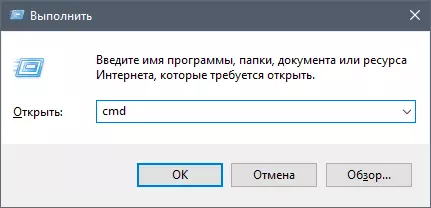
A la finestra d'obertura que s'obre, " Ruta -f. "I premeu Entrar:
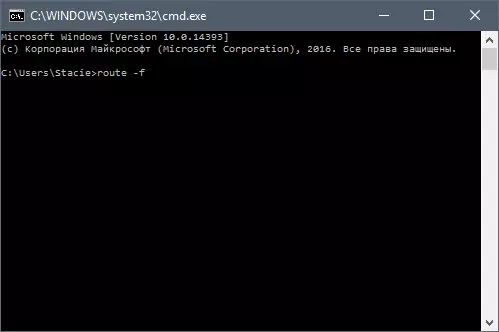
A continuació, registreu-vos " Ipconfig / flushdns. "I premeu Entrar:
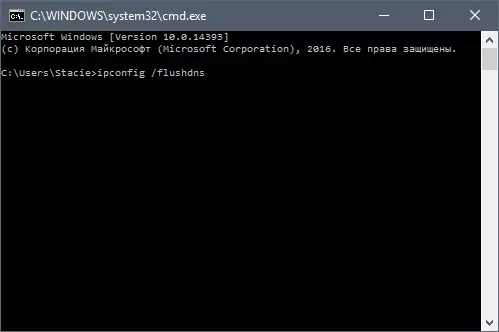
Obriu el navegador i intenteu anar a algun lloc.
En alguns casos, fins i tot després d'actuacions perfectes, el navegador encara no obre llocs. Intenteu eliminar i instal·lar completament un navegador. Aquí teniu les instruccions per a l'eliminació completa del navegador i la seva instal·lació des de zero:
Llegiu-ne més: com eliminar completament yandex.browser d'un ordinador
Llegir més: Com instal·lar Yandex.Browser
Aquestes van ser les principals raons per les que el navegador de Yandex, no funciona, i les formes de resoldre'ls. Això sol ser suficient per restaurar el programa funcioni, però si vostè ha deixat de funcionar el navegador després de l'actualització a la nova versió, més probable és que ha d'anar immediatament a l'últim element, és a dir, per eliminar del tot el navegador amb la re-instal·lació. Vostè pot tractar d'instal·lar la versió antiga de navegador o viceversa versió beta de Yandex.Bauser.
